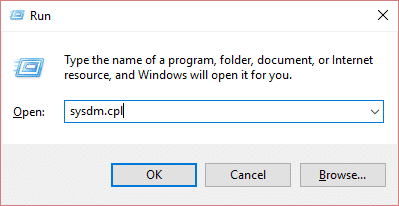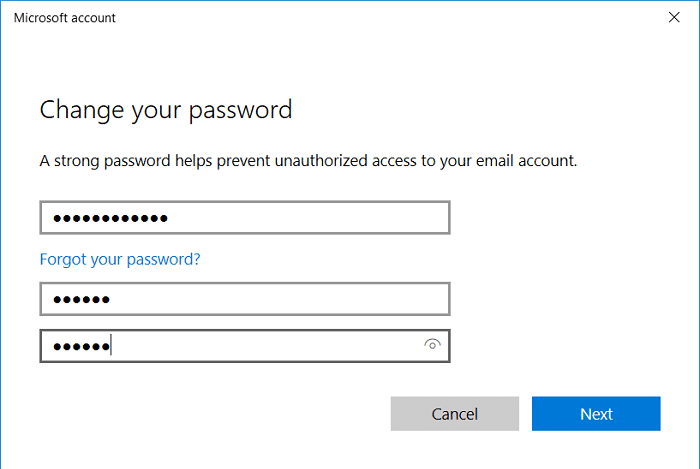
如果您使用 Windows 10 电脑,则应使用密码保护您的文件和文件夹,以确保您的电脑完全安全。虽然有些用户根本不喜欢使用密码,但不建议这样做。唯一的例外是,当您的电脑主要在家中时,您可能不想使用密码,但设置密码仍然可以使您的电脑更安全。
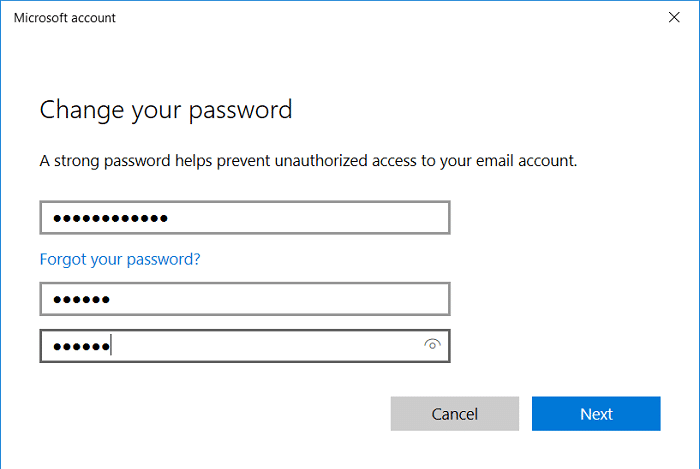
有多种方法可以轻松更改 Windows 10 中的帐户密码,今天我们将全部讨论。您应该设置使用字母、数字和符号组合的密码,因为这样黑客就无法破解它。除了设置密码外,您还可以使用PIN码或图片密码快速访问您的帐户。但密码仍然是所有这些选项中最安全的选项,所以不浪费任何时间,让我们看看如何在下面列出的教程的帮助下更改 Windows 10 中的帐户密码。
确保创建一个还原点,以防出现问题。
使用:您必须以管理员身份登录才能更改本地帐户的密码。如果管理员更改其他用户的本地帐户的密码,该帐户将无法访问所有 EFS 加密的文件、个人证书和存储的网站密码。
如果您的PC上没有管理员帐户,您可以启用内置管理员帐户登录并用于重置其他帐户的密码。
方法一:在“设置”应用中更改帐户密码
1. 按 Windows 键 + I 打开“设置”,然后单击账户
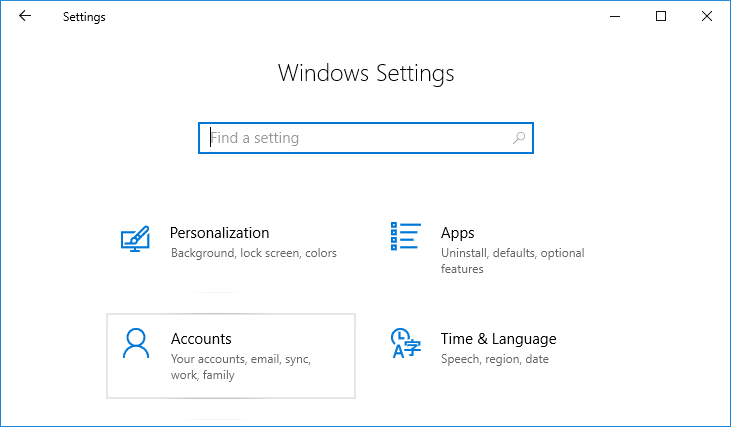
2. 在左侧菜单中,单击登录选项。
3.然后在右侧窗口中,面板单击“改变”在密码下。
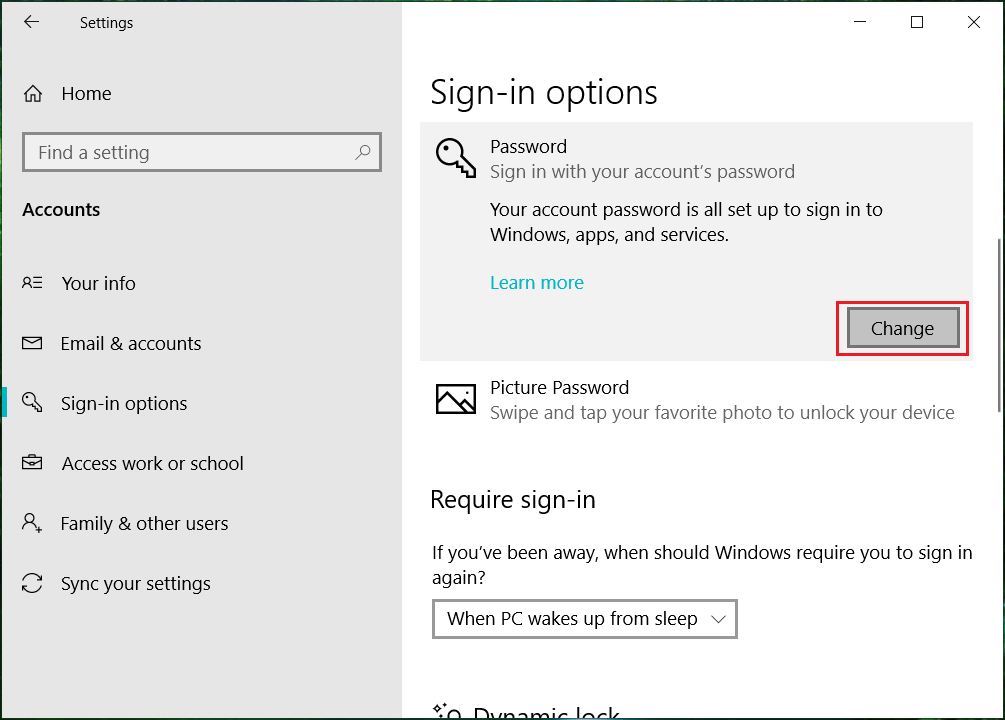
4. 首先你会被要求输入您当前的密码,确保输入正确,然后单击下一个。
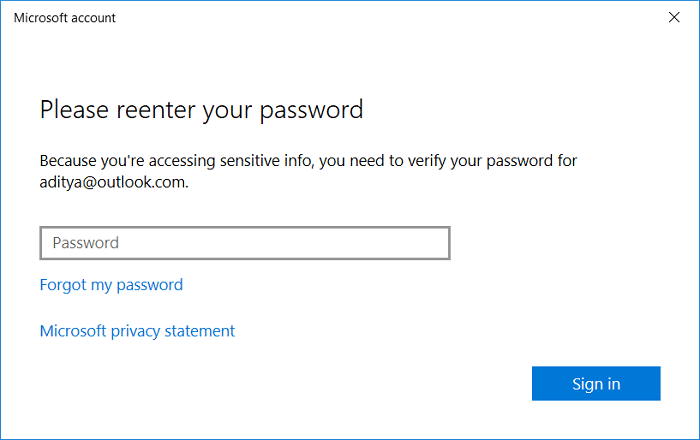
使用:如果您设置了 PIN 码,系统首先会要求您输入 PIN 码然后系统会要求您输入 Microsoft 帐户的当前密码。
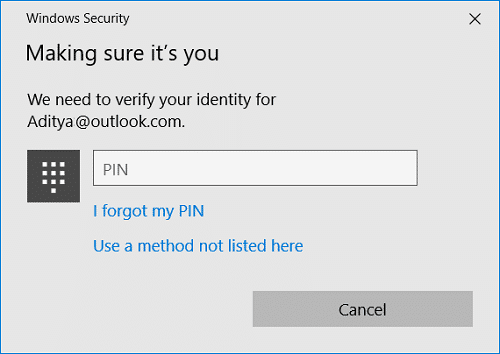
5. 出于安全原因,Microsoft 将要求您验证身份,这可以通过电子邮件或电话号码接收代码来完成。如果您选择电话号码,则必须输入手机的最后 4 位数字才能接收代码,电子邮件地址也是如此,选择您的首选选项后,单击“下一步”。
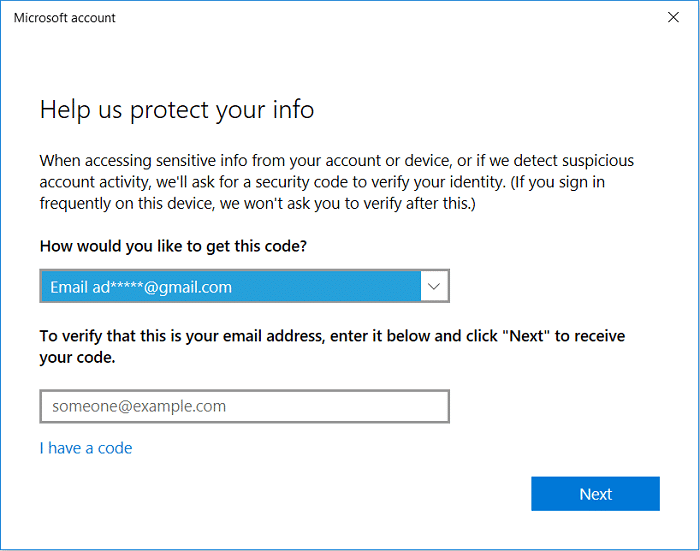
6.输入您通过短信或电子邮件收到的代码然后单击下一个。
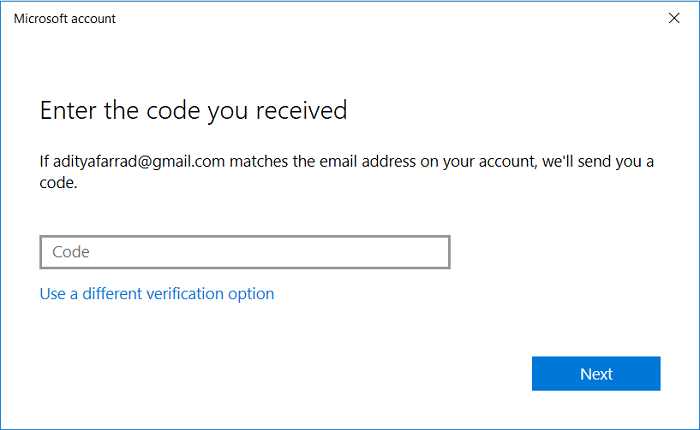
7. 现在您可以设置新密码,然后您必须重新输入该密码,并且必须设置密码提示。

8. 单击下一步,然后单击结束。
9. 重新启动电脑以保存更改。还有这个如何使用“设置”应用程序在 Windows 10 中更改帐户密码。
方法二:在控制面板中修改账户密码
1. 类型控制在 Windows 搜索中,然后单击控制面板。
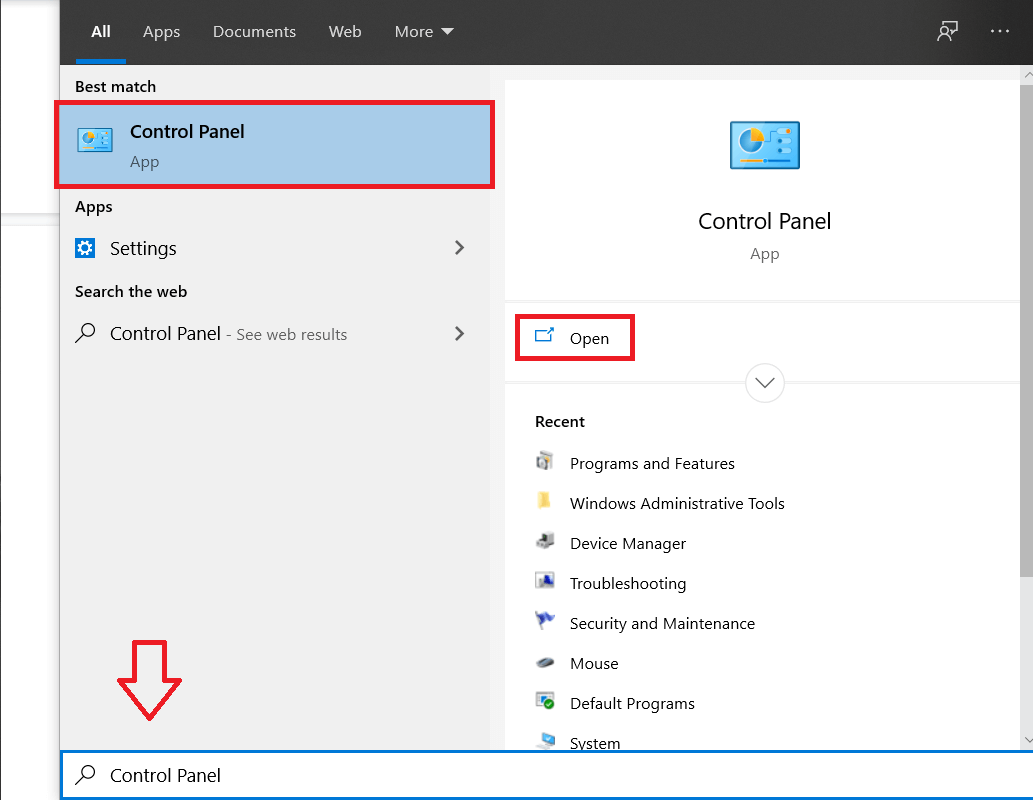
2. 单击用户帐户然后单击管理另一个帐户。
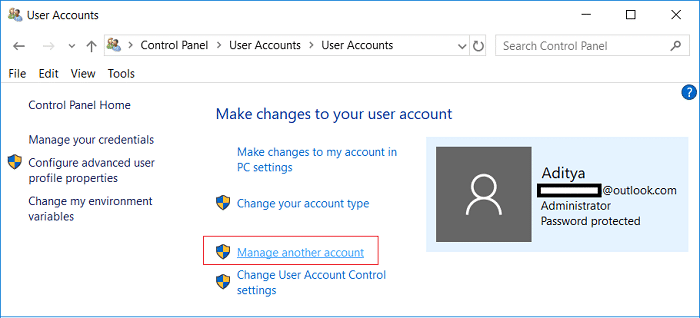
3. 现在选择您要更改密码的用户帐户。
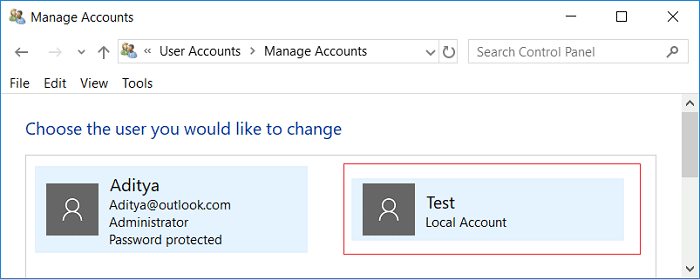
4. 单击更改密码在下一个屏幕上。
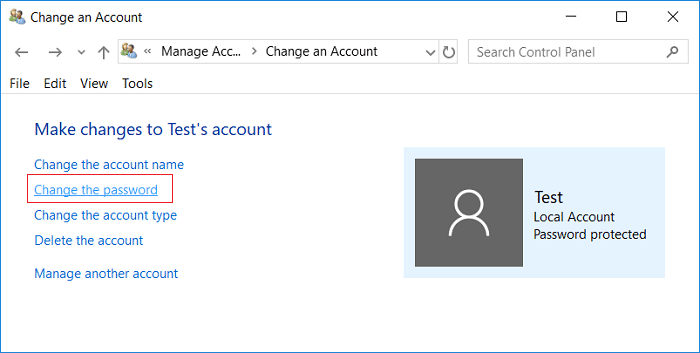
5、输入新密码,重新输入新密码,设置密码提示,点击更改密码。
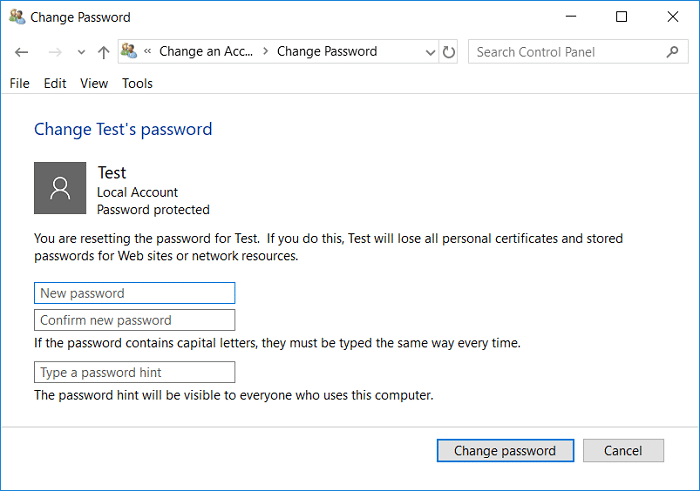
6. 关闭所有内容,然后重新启动电脑以保存更改。
方法三:在本地用户和组中修改账户密码
使用:此方法不适用于 Windows 10 家庭版用户。
1. 按 Windows 键 + R,然后键入lusmgr.msc并按 Enter 键。
2. 放大本地用户和组(本地)然后选择用户。
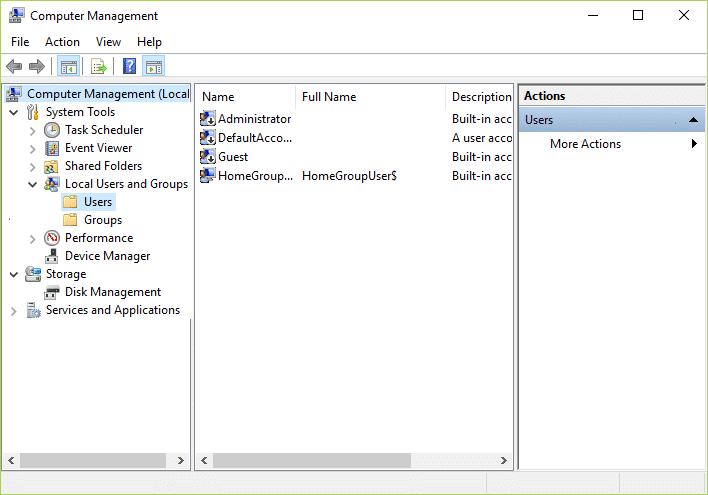
3. 现在,在中间的窗格中,选择要更改密码的用户帐户,然后在
点击右侧窗口更多操作 > 和设置密码。
4. 将显示警告弹出窗口;点击继续。
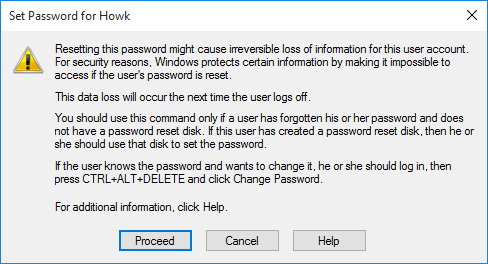
5.输入新密码,然后确认密码并单击“确定”。
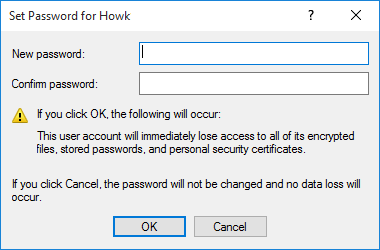
6. 单击好的完成,然后重新启动您的电脑。
这是如何在 Windows 10 本地用户和组中更改帐户密码,但此方法不适用于 Windows 10 家庭版用户,因此请转至下一种方法。
方法 4 – 在命令提示符中更改帐户密码
1. 打开命令提示符。用户可以通过搜索来执行此步骤'命令'然后按 Enter 键。
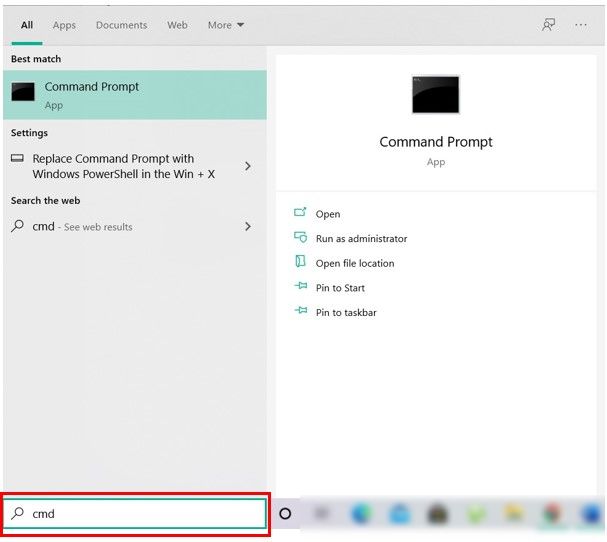
2. 在cmd中输入以下命令并按Enter键。
网络用户
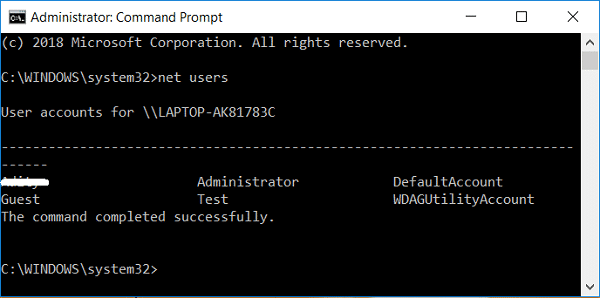
3.上面的命令会显示一个您的 PC 上可用的用户帐户列表。
4. 现在,要更改任何列出的帐户的密码,请键入以下命令:
网络用户 用户名 新密码
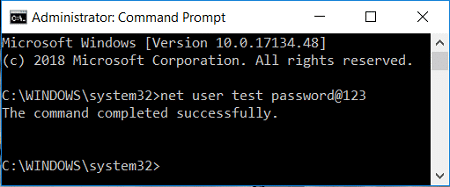
使用:将 user_name 替换为您要更改密码的本地帐户的实际用户名,并将 new_password 替换为您要为本地帐户设置的实际新密码。
5. 重新启动电脑以保存更改。
方法 5:在线更改 Microsoft 帐户密码
1. 按 Windows 键 + I 打开“设置”应用程序,然后单击账户
2. 从左侧菜单中选择你的信息然后点击“管理我的 Microsoft 帐户”。
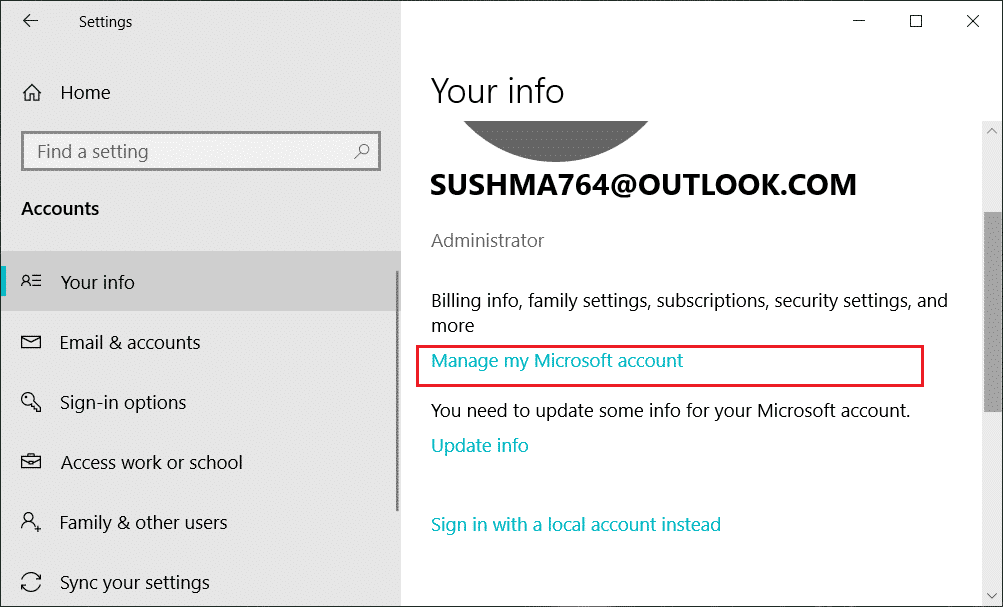
3. Web 浏览器打开后,单击“更改密码” 在您的电子邮件地址旁边。

4.您可能需要验证您的帐户密码键入 Microsoft 帐户 (outlook.com) 的密码。
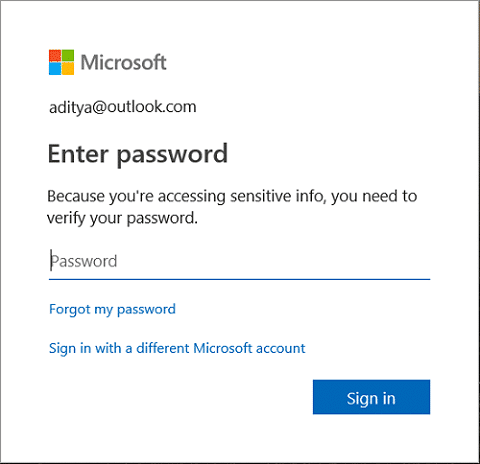
5. 接下来,系统会要求您通过手机或电子邮件接收代码来验证您的帐户然后使用该代码确认您的帐户并单击“下一步”。
6.最后,输入您当前的密码,输入新密码y 重新输入新密码。您还可以选择提醒您每 72 天更改一次密码,方法是选中“让我每 72 天更改一次密码”。
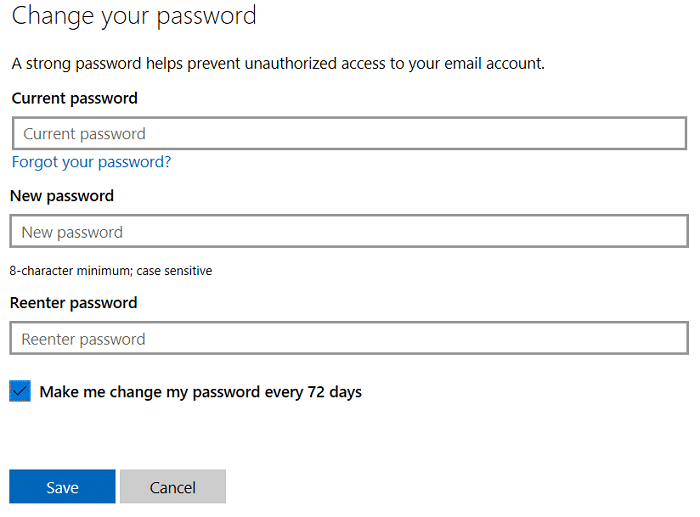
7. 单击下一个y您的 Microsoft 帐户密码现在将被更改。
。
这就是你成功学到的全部内容。如何在 Windows 10 中更改帐户密码但如果您对本教程仍有任何疑问,请随时在评论部分提问。




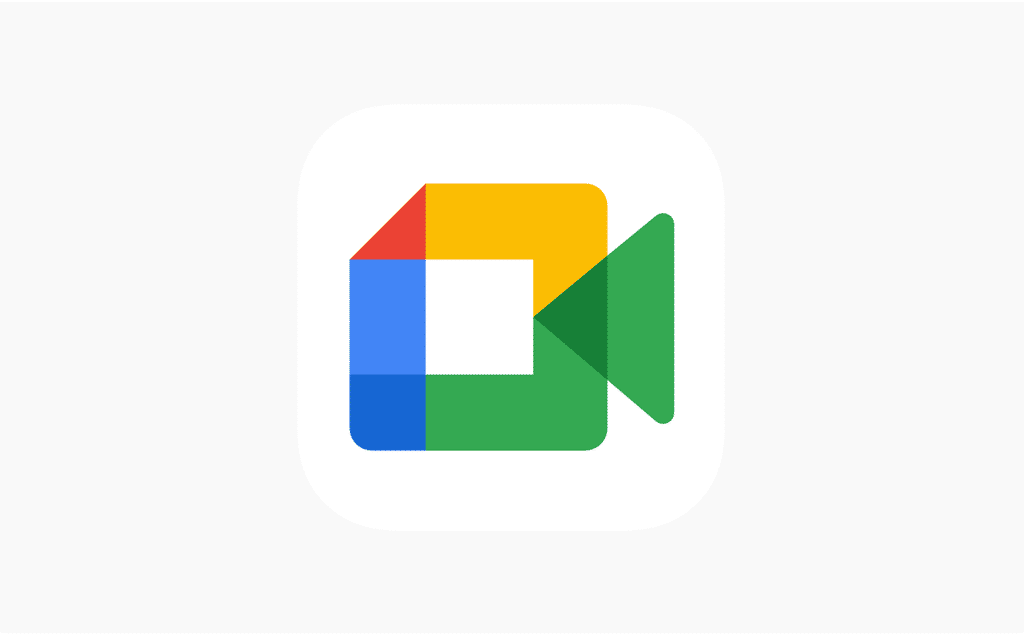

![下载并安装Windows 10和11的Winamp [32/64位]](https://guid.recmg.com/statics/image/placeholder.png)